Opis pripomočka Canon IJ Printer Assistant Tool
Pripomoček Canon IJ Printer Assistant Tool omogoča vzdrževanje tiskalnika in spreminjanje nastavitev tiskalnika.
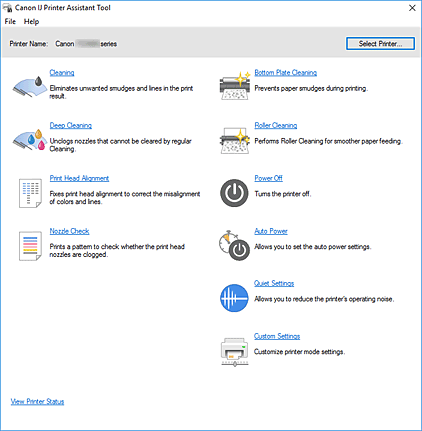
-
 Čiščenje (Cleaning)
Čiščenje (Cleaning) -
Izvede čiščenje tiskalne glave.
Funkcija čiščenja tiskalne glave vam omogoča, da očistite zamašene šobe tiskalne glave.
Tiskalno glavo očistite, če rezultati tiskanja niso zadovoljivi ali če določene barve ni mogoče natisniti, čeprav je v napravi dovolj črnila. -
 Globinsko čiščenje (Deep Cleaning)
Globinsko čiščenje (Deep Cleaning) -
Izvede globinsko čiščenje.
Če težave s tiskalno glavo ne odpravite po dvakratnem čiščenju s funkcijo za čiščenje, opravite globinsko čiščenje. Opomba
Opomba- Funkcija Globinsko čiščenje (Deep Cleaning) porabi večjo količino črnila kot funkcija Čiščenje (Cleaning).
S pogostim čiščenjem tiskalne glave boste hitro porabili zalogo črnila v tiskalniku. Čiščenje opravite le, ko je to nujno.
- Skupina črnil (Ink Group)
-
Ko kliknete Čiščenje (Cleaning) ali Globinsko čiščenje (Deep Cleaning), se prikaže okno Skupina črnil (Ink Group).
Izbere skupino črnil, za katero želite očistiti tiskalno glavo.
Če želite prikazati seznam elementov, ki jih morate preveriti pred čiščenjem ali globinskim čiščenjem, kliknite Najprej preveri elemente.
- Funkcija Globinsko čiščenje (Deep Cleaning) porabi večjo količino črnila kot funkcija Čiščenje (Cleaning).
-
 Poravnava tiskalne glave (Print Head Alignment)
Poravnava tiskalne glave (Print Head Alignment) -
Poravnava tiskalne glave popravi namestitvene položaje tiskalne glave ter izboljša nepravilne barve in črte.
Poravnajte tiskalno glavo takoj po namestitvi tiskalne glave.
Ko kliknete Poravnava tiskalne glave (Print Head Alignment), se prikaže Pogovorno okno Poravnava tiskalne glave. -
 Preverjanje šob (Nozzle Check)
Preverjanje šob (Nozzle Check) -
Natisne vzorec za preverjanje šob.
Izvedite to funkcijo, kadar natisi postanejo bledi ali se določena barva ne natisne. Natisnite vzorec za preverjanje šob in preverite, ali tiskalna glava deluje pravilno.
Če je rezultat tiskanja za določeno barvo obledel ali niso natisnjeni vsi deli, kliknite Čiščenje (Cleaning), da očistite tiskalno glavo.
Če želite prikazati seznam elementov, ki jih morate preveriti pred tiskanjem vzorca za preverjanje šob, kliknite Najprej preveri elemente.- Natisni vzorec preverjanja (Print Check Pattern)
-
Ta funkcija natisne vzorec, s katerim lahko preverite, ali so šobe zamašene.
Kliknite Natisni vzorec preverjanja (Print Check Pattern). Ko se prikaže potrditveno sporočilo, kliknite V redu (OK). Nato se prikaže pogovorno okno Preverjanje vzorca (Pattern Check).- Leva bitna slika (dobro)
- Šobe tiskalne glave niso zamašene.
- Desna bitna slika (slabo)
- Šobe tiskalne glave so morda zamašene.
- Izhod (Exit)
- Zapre pogovorno okno Preverjanje vzorca (Pattern Check).
- Čiščenje (Cleaning)
-
Izvede čiščenje tiskalne glave.
Čiščenje tiskalne glave odmaši šobe tiskalne glave.
Čiščenje izvedite, če je tiskanje obledelo ali določene barve ni mogoče natisniti, čeprav so vse ravni črnila dovolj visoke.
-
 Čiščenje spodnje plošče (Bottom Plate Cleaning)
Čiščenje spodnje plošče (Bottom Plate Cleaning) -
Izvede čiščenje spodnje plošče tiskalnika.
Če želite preprečiti madeže na zadnji strani papirja, pred obojestranskim tiskanjem uporabite funkcijo Čiščenje spodnje plošče (Bottom Plate Cleaning).
Čiščenje spodnje plošče (Bottom Plate Cleaning) izvedite tudi, če se na natisnjeni strani pojavijo madeži, ki jih niso povzročili natisnjeni podatki. -
 Čiščenje valja (Roller Cleaning)
Čiščenje valja (Roller Cleaning) -
Očisti valje za podajanje papirja.
Podajanje papirja je morda neuspešno, če je na valjih za podajanje papirja v tiskalniku papirni prah. V tem primeru očistite valje za podajanje papirja in tako izboljšajte rezultate tiskanja. -
 Izklop (Power Off)
Izklop (Power Off) -
Izklopi tiskalnik iz pripomočka Canon IJ Printer Assistant Tool.
Izvedite to funkcijo, da izklopite tiskalnik, ko ne morete pritisniti gumba VKLOP na tiskalniku, ker tiskalnik ni na dosegu roke.
Če želite po kliku tega gumba znova vklopiti tiskalnik, morate pritisniti gumb VKLOP na tiskalniku. Če uporabite to funkcijo, tiskalnika ne boste mogli vklopiti v pripomočku Canon IJ Printer Assistant Tool. -
 Samodejni vklop/izklop (Auto Power)
Samodejni vklop/izklop (Auto Power) -
Odpre Pogovorno okno Nastavitve samodejnega vklopa/izklopa.
Določite nastavitve za samodejni vklop/izklop tiskalnika. Izvedite to funkcijo, če želite spremeniti nastavitve samodejnega vklopa/izklopa. Opomba
Opomba- Če je tiskalnik izklopljen ali pa je med tiskalnikom in računalnikom onemogočena komunikacija, se lahko prikaže sporočilo o napaki, ker računalnik ne more zbirati podatkov o stanju tiskalnika.
Če se to zgodi, kliknite V redu (OK), da se prikažejo najnovejše nastavitve računalnika.
- Če je tiskalnik izklopljen ali pa je med tiskalnikom in računalnikom onemogočena komunikacija, se lahko prikaže sporočilo o napaki, ker računalnik ne more zbirati podatkov o stanju tiskalnika.
-
 Tihe nastavitve (Quiet Settings)
Tihe nastavitve (Quiet Settings) -
Odpre Pogovorno okno Tihe nastavitve.
Pogovorno okno Tihe nastavitve (Quiet Settings) omogoča, da določite nastavitev za zmanjšanje hrupa zaradi delovanja tiskalnika. Ta način je priročen, kadar je hrup zaradi delovanja tiskalnika moteč, na primer pri tiskanju ponoči. Izvedite ta postopek, če želite spremeniti nastavitve tihega načina. Opomba
Opomba- Če je tiskalnik izklopljen ali pa je med tiskalnikom in računalnikom onemogočena komunikacija, se lahko prikaže sporočilo o napaki, ker računalnik ne more zbirati podatkov o stanju tiskalnika.
Če se to zgodi, kliknite V redu (OK), da se prikažejo najnovejše nastavitve računalnika.
- Če je tiskalnik izklopljen ali pa je med tiskalnikom in računalnikom onemogočena komunikacija, se lahko prikaže sporočilo o napaki, ker računalnik ne more zbirati podatkov o stanju tiskalnika.
-
 Nastavitve po meri (Custom Settings)
Nastavitve po meri (Custom Settings) -
Odpre Pogovorno okno Nastavitve po meri.
Izvedite to funkcijo, če želite spremeniti nastavitve tega tiskalnika. Opomba
Opomba- Če je tiskalnik izklopljen ali pa je med tiskalnikom in računalnikom onemogočena komunikacija, se lahko prikaže sporočilo o napaki, ker računalnik ne more zbirati podatkov o stanju tiskalnika.
Če se to zgodi, kliknite V redu (OK), da se prikažejo najnovejše nastavitve računalnika.
- Če je tiskalnik izklopljen ali pa je med tiskalnikom in računalnikom onemogočena komunikacija, se lahko prikaže sporočilo o napaki, ker računalnik ne more zbirati podatkov o stanju tiskalnika.
- Prikaz stanja tiskalnika (View Printer Status)
-
Zažene aplikacijo Canon IJ Status Monitor.
Izvedite to funkcijo, kadar želite preveriti stanje tiskalnika in potek tiskalnega posla.
Najprej preveri elemente (Initial Check Items) (Čiščenje (Cleaning)/Globinsko čiščenje (Deep Cleaning))
Preden zaženete postopek Čiščenje (Cleaning) ali Globinsko čiščenje (Deep Cleaning), preverite, ali je tiskalnik vklopljen, in odprite pokrov tiskalnika.
Pri vsakem črnilu preverite naslednje elemente.
- Preverite količino preostalega črnila v kartuši.
- Črnilno kartušo morate potisniti navznoter, da zaslišite klik.
- Če je na tiskalni kartuši oranžen trak, ga v celoti odstranite.
V nasprotnem primeru bo trak preprečeval izhod črnila. - Preverite, ali so tiskalne kartuše vstavljene na prava mesta.
Pogovorno okno Poravnava tiskalne glave (Print Head Alignment)
To pogovorno okno omogoča prilagoditev položaja tiskalne glave ali tiskanje trenutne vrednosti nastavitve za položaj tiskalne glave.
- Začni (Start)
-
Poravna tiskalno glavo.
Poravnava tiskalne glave popravi namestitvene položaje tiskalne glave ter izboljša nepravilne barve in črte.
Poravnajte tiskalno glavo takoj po namestitvi tiskalne glave. - Vrednost poravnave tiskanja (Print Alignment Value)
-
S klikom tega gumba lahko preverite trenutno vrednost nastavitve položaja tiskalne glave.
Natisne trenutne vrednosti nastavitve za položaj tiskalne glave.
Pogovorno okno Poravnava tiskalne glave (Print Head Alignment) (čas izvajanja)
Če želite ročno prilagoditi položaj tiskalne glave, kliknite možnost Začni (Start) v pogovornem oknu Poravnava tiskalne glave (Print Head Alignment) in upoštevajte navodila v sporočilu. Nato se prikaže pogovorno okno Poravnava tiskalne glave (Print Head Alignment) (čas izvajanja).
To pogovorno okno omogoča preverjanje natisnjenega vzorca in prilagoditev položaja tiskalne glave.
- Okno Predogled
-
Prikaže vzorec za možnost Poravnava tiskalne glave (Print Head Alignment) in preveri položaj izbranega vzorca.
Nastavitev lahko spremenite tudi tako, da na zaslonu neposredno kliknete vzorec. - Izberite številko vzorca
- Primerjajte natisnjene vzorce prilagoditve in v ustrezno polje vnesite številko vzorca z najmanj opaznimi progami.
 Opomba
Opomba
- Če ne znate analizirati natisnjenega vzorca, glejte razdelek »Ročno prilagajanje položaja tiskalne glave«.
Najprej preveri elemente (Initial Check Items) (Preverjanje šob (Nozzle Check))
Preden zaženete postopek Preverjanje šob (Nozzle Check), preverite, ali je tiskalnik vklopljen, in odprite pokrov tiskalnika.
Pri vsakem črnilu preverite naslednje elemente.
- Preverite količino preostalega črnila v kartuši.
- Črnilno kartušo morate potisniti navznoter, da zaslišite klik.
- Če je na tiskalni kartuši oranžen trak, ga v celoti odstranite.
V nasprotnem primeru bo trak preprečeval izhod črnila. - Preverite, ali so tiskalne kartuše vstavljene na prava mesta.
Pogovorno okno Nastavitve samodejnega vklopa/izklopa (Auto Power Settings)
Ko kliknete možnost Samodejni vklop/izklop (Auto Power), se prikaže pogovorno okno Nastavitve samodejnega vklopa/izklopa (Auto Power Settings).
To pogovorno okno omogoča upravljanje napajanja tiskalnika v pripomočku Canon IJ Printer Assistant Tool.
- Samodejni vklop (Auto Power On)
-
Izbere nastavitev samodejnega vklopa.
Določite možnost Onemogoči (Disable), da preprečite samodejni vklop tiskalnika, ko vanj pošljete podatke.
Preverite, ali je tiskalnik vklopljen, in kliknite V redu (OK), da spremenite nastavitve tiskalnika.
Določite možnost Omogoči (Enable), da se tiskalnik samodejno vklopi, ko vanj pošljete podatke. - Samodejni izklop (Auto Power Off)
- Na seznamu izberite čas, ki ga želite nastaviti. Če delovanje gonilnika tiskalnika ali delovanje tiskalnika ni izvedeno v izbranem času, se tiskalnik izklopi.
Pogovorno okno Tihe nastavitve (Quiet Settings)
Ko kliknete možnost Tihe nastavitve (Quiet Settings), se prikaže pogovorno okno Tihe nastavitve (Quiet Settings).
Pogovorno okno Tihe nastavitve (Quiet Settings) omogoča, da določite nastavitev za zmanjšanje hrupa zaradi delovanja tiskalnika.
To funkcijo uporabite, če želite zmanjšati hrup zaradi delovanja tiskalnika ponoči ali ob katerem drugem času.
Delovanje te funkcije lahko upočasni hitrost tiskanja.
- Ne uporabi tihega načina (Do not use quiet mode)
- To možnost izberite, če želite uporabljati tiskalnik z običajnim zvokom delovanja.
- Vedno uporabi tihi način (Always use quiet mode)
- To možnost izberite, če želite zmanjšati hrup zaradi delovanja tiskalnika.
- Tihi način uporabi ob določenih urah (Use quiet mode during specified hours)
-
To možnost izberite, če želite za določeno časovno obdobje zmanjšati hrup zaradi delovanja tiskalnika.
Nastavite Začetni čas (Start time) in Končni čas (End time) tihega načina, ki ga želite aktivirati. Če sta čas vklopa in izklopa nastavljena na isto uro, tihi način ne bo deloval.
 Pomembno
Pomembno
- Tihi način lahko nastavite prek nadzorne plošče tiskalnika, pripomočka Canon IJ Printer Assistant Tool ali gonilnika optičnega bralnika ScanGear.
Ne glede na način nastavitve tihega načina, se ta uveljavi, ko izvajate postopke prek nadzorne plošče tiskalnika ali izvajate tiskanje ali optično branje iz računalnika. - Tihi način se ne uporablja za postopke (kopiranje, neposredno tiskanje ipd.), ki se izvajajo neposredno iz tiskalnika, niti ob urah, ki so nastavljene z možnostjo Tihi način uporabi ob določenih urah (Use quiet mode during specified hours).
Pogovorno okno Nastavitve po meri (Custom Settings)
Ko kliknete možnost Nastavitve po meri (Custom Settings), se prikaže pogovorno okno Nastavitve po meri (Custom Settings).
Če je treba, preklapljajte med različnimi načini delovanja tiskalnika.
- Ročno poravnaj glavo (Align heads manually)
-
Funkcija Poravnava tiskalne glave (Print Head Alignment) v pripomočku Canon IJ Printer Assistant Tool je običajno nastavljena na samodejno poravnavo glave, lahko pa jo spremenite v ročno.
Če rezultati tiskanja po samodejni poravnavi tiskalne glave niso zadovoljivi, izvedite ročno poravnavo glave.
Če želite ročno poravnati glavo, potrdite to polje. Če želite samodejno poravnavo glave, to polje počistite. - Zavrti za 90 stopinj v levo, ko je usmerjenost nastavljena na [Ležeče] (Rotate 90 degrees left when orientation is [Landscape])
-
Na kartici Nastavitev strani (Page Setup) lahko spremenite smer vrtenja Ležeče (Landscape) v možnosti Usmeritev (Orientation).
Če želite med tiskanjem zasukati natisnjene podatke za 90 stopinj v levo, izberite ta element. Če želite med tiskanjem zasukati natisnjene podatke za 90 stopinj v desno, izbrišite ta element. Pomembno
Pomembno- Ne spreminjajte te nastavitve, ko je tiskalno opravilo prikazano na čakalnem seznamu tiskanja. Sicer bodo nekateri znaki morda izpuščeni ali pa se bo postavitev pokvarila.
- Ne zaznaj neskladnih nastavitev papirja pri tiskanju iz računalnika (Do not detect mismatched paper settings when printing from a computer)
-
Ko tiskate dokumente iz računalnika ter se papir, naložen v tiskalnik, ne ujema z nastavitvijo velikosti papirja v gonilniku tiskalnika, ta nastavitev onemogoči, da se prikaže sporočilo, in omogoči nadaljevanje tiskanja.
Če želite onemogočiti zaznavanje neujemanja nastavitev papirja, potrdite to polje. - Čas sušenja črnila (Ink Drying Wait Time)
-
Nastavite lahko dolžino časa, ki preteče od konca tiskanja ene do začetka tiskanja druge strani, in v katerem tiskalnik miruje. Če drsnik pomaknete v desno, čas zaustavitve povečate, če pa v levo, ga zmanjšate.
Če se papir umaže, ker se naslednja stran izvrže, preden je posušeno črnilo natisnjene strani, čas sušenja črnila povečajte.
Če čas sušenja črnila zmanjšate, je tiskanje hitrejše.

